н”„лҰ¬л§Ҳмј“ к°Җмһ…нҺё
- 1. н”„лҰ¬л§Ҳмј“мқ„ мҠӨл§ҲнҠё н•ҳкІҢ мӮ¬мҡ©н•ҳлҠ” л°©лІ• #0 к°Җмһ…нҺё мқҙкІғл§ҢмқҖ м•Ҳ м“ёл Өкі н–ҲлӢӨ.
- 2. л“Өм–ҙк°Җл©° 진м§ң мқҙкІғл§ҢмқҖ м•Ҳ м“ёл Өкі н–ҲлӢӨ. л¬јлЎ мҡ°лҰ¬к°Җ мЎ°кёҲ мғқмҶҢн•ң UXлҘј мӮ¬мҡ©н•ң л¶Җ분лҸ„ мһҲкі , мЎ°кёҲ л¶ҲнҺё н•ң UXлҘј мӮ¬мҡ©н•ң м җлҸ„ мқҙн•ҙ н•ңлӢӨ. к·јлҚ° м •л§җ мқҙкІғл§ҢмқҖ м•Ҳ м“ёл Өкі н–ҲлҠ”лҚ° лӢ№нҷ©н•ҳмӢ кі к°қлӢҳл“Өмқҙ лӘҮ 분 кі„мӢ лӢӨ. к·ёлһҳм„ң лӢ№нҷ©н•ҳмӢңлҠ” кі к°қлӢҳ л“Өмқҙ лҚ” мқҙмғҒ м•Ҳ лӮҳмҳӨкёё л°”лқјл©ҙм„ң м“ҙлӢӨ. н”„лҰ¬л§Ҳмј“ м—°кө¬мҶҢ мӣҗлһҳ кі к°қлӢҳмқҳ мӮ¬мҶҢн•ң мқҳ кІ¬лҸ„ мЎҙмӨ‘н•ҳкё° л•Ңл¬ёмқҙлӢӨ. мөңмҙҲ к°Җмһ… нҷ”л©ҙ 1 2 3 м•„мӢңмЈ ? [к°ңмқём •ліҙ лҸҷмқҳ]мҷҖ [м•ҪкҙҖлҸҷмқҳ]лҘј кұ°м№ҳкі [лӢӨмқҢ]мқ„ н„°м№ҳ
- 3. л©”мқј л’·л¶Җ분мқ„ мһ…л Ҙн•ҳкё° мң„н•ҙ н„°нӢ° н•ҳл©ҙ лӮҳмҳӨлҠ” нҷ”л©ҙ кё°мЎҙ л©”мқјмқҙ м—ҶлӢӨл©ҙ [м§Ғм ‘ мһ…л Ҙ] м„ нғқ 1 2 3 4 1 2 43 5 нҸ¬н„ё мқҙл©”мқјмқ„ мӮ¬ мҡ©н• кІҪмҡ° к·ёмҷё м§Ғм ‘ мһ…л Ҙмқ„ м„ нғқн–Ҳмқ„ кІҪмҡ° кі к°қлӢҳл“Өмқҙ лӢ№нҷ©н•ҳлҠ” кІҪмҡ° #1 вҖ“ мқҙл©”мқј мһ…л Ҙмқҙ мқҙмғҒн•ҙмҡ” кө¬кёҖ, н•«л©”мқҙлҘҙ л„ӨмқҙлІ„, лӢӨмқҢ, н•ңл©”мқј, л„ӨмқҙнҠё л©”мқјмқ„ м„ нғқн–Ҳмқ„ кІҪмҡ° мң„ мҲңм„ңлҢҖлЎң мһ…л Ҙн•ҳл©ҙ лҗңлӢӨ. 5 6 к·ёмҷё л©”мқј(нҡҢмӮ¬ л“ұ)мқ„ мӮ¬мҡ©н• кІҪмҡ° 1. м•„мқҙл””лҘј мһ…л Ҙ bongfish@finger.co.kr мқҙлқјл©ҙ bongfish л§Ң мһ…л Ҙн•ңлӢӨ. 2. нҢқм—…м°Ҫм—җм„ң [м§Ғм ‘ мһ…л Ҙ м„ нғқ] 3. м—¬кё°м—җ вҖҳ@вҖҷлҘј л№јкі мһ…л Ҙн•ңлӢӨ. мҰү bongfish@finger.co.kr мқҙл©ңмқ„ мӮ¬ мҡ©н•ңлӢӨл©ҙ @мқҙнӣ„ finger.co.kr л§Ң мһ…л Ҙн•ңлӢӨ. @лҘј мһ…л Ҙн•ҙм„ң мҳӨлҘҳк°Җ лӮң кі к°қлӢҳмқҙ м„ё 분 мһҲм—ҲлӢӨ. к·ё мқҙнӣ„лҠ” лӢЁкі„лі„лЎң мһ…л Ҙн•ҳл©ҙ лҗңлӢӨ.
- 4. мқёмҰқ кіјм • вҖ“ м „нҷ” лІҲнҳё мқёмҰқ 21 мқёмҰқ мҡ”мІӯн•ҳкі м•ұмқ„ лҒ„кұ°лӮҳ мһ¬ мӢӨн–ү н•ҳл©ҙ м•ҷ~лҸјмҡ”. л¬ёмһҗлҘј л°ӣмңјл©ҙ н”„лҰ¬л§Ҳмј“ мқёмҰқлІҲнҳё [1234]мһ…лӢҲлӢӨ. 3 4 нҸ°мқҳ л§Ё мң— л¶Җ분мқ„ мһЎм•„м„ң л•Ўкё°л©ҙ лӢӨмқҢкіј к°ҷмқҖ нҷ”л©ҙмқ„ ліј мҲҳ мһҲмҠөлӢҲлӢӨ. мҡ”кё°м„ң мқёмҰқлІҲ нҳёлҘј нҷ•мқён•ҳкі л¬ёмһҗлҘј нҷ•мқён•ҳкі мҡ”кё°лҘј мһЎм•„м„ң лӢӨмӢң мң„лЎң мҳ¬лҰ¬л©ҙ нҡҢмӣҗк°Җмһ… нҷ”л©ҙмқ„ ліј мҲҳ мһҲ мҠөлӢҲлӢӨ. 5 6 мқҙ кіјм •мқ„ нһҳл“Өм–ҙ н•ҳмӢңлҠ” 분 лӢӨм„Ҝ 분 кі„м…ЁмҠөлӢҲлӢӨ. лӢӨмқҢ лІ„м „м—җм„ңлҠ” л¬ёмһҗл©”мӢңм§Җ ліҙлғҲмқ„л•Ң мһҗлҸҷмңјлЎң мһ…л Ҙ лҗҳлҸ„лЎқ мҲҳ м •н•ҳкІ мҠөлӢҲлӢӨ. (мқҙлҜё н…ҢмҠӨнҠё лІ„м „м—җм„ңлҠ” кө¬нҳ„ н•ҳмҳҖмқҢ) 7 мқҙлҰ„мқҖ лқ„м–ҙм“°кё° нҸ¬н•Ё 20мһҗ мһ…лӢҲлӢӨ. лҚ” м“°кі мӢ¶мңјл©ҙ к°ңмқё м •ліҙ мҲҳм •м—җм„ң лҚ” м“ё мҲҳ мһҲм–ҙмҡ”
- 5. мқҙл©”мқјлЎң мқёмҰқ н–Ҳмқ„ кІҪмҡ° 21 мқёмҰқ мҡ”мІӯн•ҳкі м•ұмқ„ лҒ„кұ°лӮҳ мһ¬ мӢӨн–ү н•ҳл©ҙ м•ҷ~лҸјмҡ”. л¬ёмһҗлҘј л°ӣмңјл©ҙ 3 7 4 нҷҲлІ„нҠјмқ„ лҲҢлҹ¬ мқҙл©” мқјмқ„ нҷ•мқён•ҳкұ°лӮҳ PC м—җм„ң мқҙл©”мқјмқ„ нҷ•мқё н•ңнӣ„ 5 н”„лҰ¬л§Ҳмј“ м•ұмқ„ мӢӨн–ү н•ҳм§Җ л§җкі нҷҲлІ„нҠјмқ„ кҫ№ лҲ„лҘҙл©ҙ мқҙлҜё мӢӨн–ү лҗҳм–ҙ мһҲлҠ” н”„лҰ¬л§Ҳмј“мңјлЎң лҗҳлҸҢм•„ к°ҲмҲҳ мһҲмҠөлӢҲлӢӨ. 6
- 6. к°ңмқё м •ліҙ мҲҳм • 1 2 비л°ҖлІҲнҳё ліҖкІҪн•ҳкё° л©”мқё нҷ”л©ҙмқҳ мҷјмӘҪ мғҒлӢЁмқ„ н„° м№ҳн•ҳм—¬ м№ңкө¬ ліҙкё° нҷ”л©ҙм—җм„ң [к°ңмқё м •ліҙ мҲҳм •] н„°м№ҳ м—¬кё°м—җ лӢӨ м Ғм§Җ лӘ»н•ң м•„мқҙ л”” л„Јм–ҙмЈјмӢңл©ҙ лҗ©лӢҲлӢӨ. мһҗмӢ мқҳ м–ҙм—¬мҒң мӮ¬м§„ мқ„ л“ұлЎқн•ҙ мЈјм„ёмҡ” м—¬кё°м—җ мӢӨлӘ…кіј мқҖн–ү кі„мўҢлІҲнҳёлҘј л„Јкі кі„мўҢмқёмҰқмқ„ н•ҳл©ҙ мӢӨлӘ… мқё мҰқмқ„ н• мҲҳ мһҲмҠөлӢҲлӢӨ.
- 7. лҒқ лӢӨмқҢм—җлҠ” кө¬л§Өн•ҳкё° нҺёмқ„ ліҙмӢңл©ҙ лҗ©лӢҲлӢӨ.

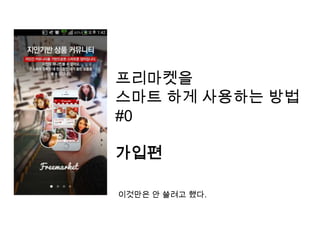
![л“Өм–ҙк°Җл©°
진м§ң мқҙкІғл§ҢмқҖ м•Ҳ м“ёл Өкі н–ҲлӢӨ.
л¬јлЎ мҡ°лҰ¬к°Җ мЎ°кёҲ мғқмҶҢн•ң UXлҘј мӮ¬мҡ©н•ң л¶Җ분лҸ„ мһҲкі , мЎ°кёҲ л¶ҲнҺё
н•ң UXлҘј мӮ¬мҡ©н•ң м җлҸ„ мқҙн•ҙ н•ңлӢӨ.
к·јлҚ° м •л§җ мқҙкІғл§ҢмқҖ м•Ҳ м“ёл Өкі н–ҲлҠ”лҚ°
лӢ№нҷ©н•ҳмӢ кі к°қлӢҳл“Өмқҙ лӘҮ 분 кі„мӢ лӢӨ. к·ёлһҳм„ң лӢ№нҷ©н•ҳмӢңлҠ” кі к°қлӢҳ
л“Өмқҙ лҚ” мқҙмғҒ м•Ҳ лӮҳмҳӨкёё л°”лқјл©ҙм„ң м“ҙлӢӨ.
н”„лҰ¬л§Ҳмј“ м—°кө¬мҶҢ мӣҗлһҳ кі к°қлӢҳмқҳ мӮ¬мҶҢн•ң мқҳ
кІ¬лҸ„ мЎҙмӨ‘н•ҳкё° л•Ңл¬ёмқҙлӢӨ.
мөңмҙҲ к°Җмһ… нҷ”л©ҙ
1
2
3
м•„мӢңмЈ ? [к°ңмқём •ліҙ лҸҷмқҳ]мҷҖ
[м•ҪкҙҖлҸҷмқҳ]лҘј кұ°м№ҳкі [лӢӨмқҢ]мқ„ н„°м№ҳ](https://image.slidesharecdn.com/random-140320073407-phpapp01/85/-2-320.jpg)
![л©”мқј л’·л¶Җ분мқ„ мһ…л Ҙн•ҳкё° мң„н•ҙ н„°нӢ°
н•ҳл©ҙ лӮҳмҳӨлҠ” нҷ”л©ҙ
кё°мЎҙ л©”мқјмқҙ м—ҶлӢӨл©ҙ [м§Ғм ‘ мһ…л Ҙ] м„
нғқ
1 2
3
4
1 2
43
5
нҸ¬н„ё мқҙл©”мқјмқ„ мӮ¬
мҡ©н• кІҪмҡ°
к·ёмҷё м§Ғм ‘ мһ…л Ҙмқ„
м„ нғқн–Ҳмқ„ кІҪмҡ°
кі к°қлӢҳл“Өмқҙ лӢ№нҷ©н•ҳлҠ” кІҪмҡ° #1 вҖ“ мқҙл©”мқј мһ…л Ҙмқҙ мқҙмғҒн•ҙмҡ”
кө¬кёҖ, н•«л©”мқҙлҘҙ л„ӨмқҙлІ„, лӢӨмқҢ, н•ңл©”мқј,
л„ӨмқҙнҠё л©”мқјмқ„ м„ нғқн–Ҳмқ„ кІҪмҡ°
мң„ мҲңм„ңлҢҖлЎң мһ…л Ҙн•ҳл©ҙ лҗңлӢӨ.
5 6
к·ёмҷё л©”мқј(нҡҢмӮ¬ л“ұ)мқ„ мӮ¬мҡ©н• кІҪмҡ°
1. м•„мқҙл””лҘј мһ…л Ҙ
bongfish@finger.co.kr мқҙлқјл©ҙ
bongfish л§Ң мһ…л Ҙн•ңлӢӨ.
2. нҢқм—…м°Ҫм—җм„ң [м§Ғм ‘ мһ…л Ҙ м„ нғқ]
3. м—¬кё°м—җ вҖҳ@вҖҷлҘј л№јкі мһ…л Ҙн•ңлӢӨ.
мҰү bongfish@finger.co.kr мқҙл©ңмқ„ мӮ¬
мҡ©н•ңлӢӨл©ҙ @мқҙнӣ„ finger.co.kr л§Ң
мһ…л Ҙн•ңлӢӨ. @лҘј мһ…л Ҙн•ҙм„ң мҳӨлҘҳк°Җ
лӮң кі к°қлӢҳмқҙ м„ё 분 мһҲм—ҲлӢӨ.
к·ё мқҙнӣ„лҠ” лӢЁкі„лі„лЎң мһ…л Ҙн•ҳл©ҙ лҗңлӢӨ.](https://image.slidesharecdn.com/random-140320073407-phpapp01/85/-3-320.jpg)
![мқёмҰқ кіјм • вҖ“ м „нҷ” лІҲнҳё мқёмҰқ
21
мқёмҰқ мҡ”мІӯн•ҳкі м•ұмқ„ лҒ„кұ°лӮҳ мһ¬
мӢӨн–ү н•ҳл©ҙ м•ҷ~лҸјмҡ”.
л¬ёмһҗлҘј л°ӣмңјл©ҙ
н”„лҰ¬л§Ҳмј“ мқёмҰқлІҲнҳё
[1234]мһ…лӢҲлӢӨ.
3
4 нҸ°мқҳ л§Ё мң— л¶Җ분мқ„ мһЎм•„м„ң л•Ўкё°л©ҙ
лӢӨмқҢкіј к°ҷмқҖ нҷ”л©ҙмқ„ ліј мҲҳ мһҲмҠөлӢҲлӢӨ.
мҡ”кё°м„ң мқёмҰқлІҲ
нҳёлҘј нҷ•мқён•ҳкі
л¬ёмһҗлҘј нҷ•мқён•ҳкі мҡ”кё°лҘј мһЎм•„м„ң лӢӨмӢң
мң„лЎң мҳ¬лҰ¬л©ҙ нҡҢмӣҗк°Җмһ… нҷ”л©ҙмқ„ ліј мҲҳ мһҲ
мҠөлӢҲлӢӨ.
5
6
мқҙ кіјм •мқ„ нһҳл“Өм–ҙ н•ҳмӢңлҠ” 분 лӢӨм„Ҝ 분 кі„м…ЁмҠөлӢҲлӢӨ.
лӢӨмқҢ лІ„м „м—җм„ңлҠ” л¬ёмһҗл©”мӢңм§Җ ліҙлғҲмқ„л•Ң мһҗлҸҷмңјлЎң мһ…л Ҙ лҗҳлҸ„лЎқ мҲҳ
м •н•ҳкІ мҠөлӢҲлӢӨ. (мқҙлҜё н…ҢмҠӨнҠё лІ„м „м—җм„ңлҠ” кө¬нҳ„ н•ҳмҳҖмқҢ)
7
мқҙлҰ„мқҖ лқ„м–ҙм“°кё° нҸ¬н•Ё 20мһҗ мһ…лӢҲлӢӨ.
лҚ” м“°кі мӢ¶мңјл©ҙ к°ңмқё м •ліҙ мҲҳм •м—җм„ң лҚ” м“ё мҲҳ мһҲм–ҙмҡ”](https://image.slidesharecdn.com/random-140320073407-phpapp01/85/-4-320.jpg)

![к°ңмқё м •ліҙ мҲҳм •
1
2
비л°ҖлІҲнҳё ліҖкІҪн•ҳкё°
л©”мқё нҷ”л©ҙмқҳ мҷјмӘҪ мғҒлӢЁмқ„ н„°
м№ҳн•ҳм—¬ м№ңкө¬ ліҙкё° нҷ”л©ҙм—җм„ң
[к°ңмқё м •ліҙ мҲҳм •] н„°м№ҳ
м—¬кё°м—җ лӢӨ м Ғм§Җ лӘ»н•ң м•„мқҙ
л”” л„Јм–ҙмЈјмӢңл©ҙ лҗ©лӢҲлӢӨ.
мһҗмӢ мқҳ м–ҙм—¬мҒң мӮ¬м§„
мқ„ л“ұлЎқн•ҙ мЈјм„ёмҡ”
м—¬кё°м—җ мӢӨлӘ…кіј мқҖн–ү
кі„мўҢлІҲнҳёлҘј л„Јкі
кі„мўҢмқёмҰқмқ„ н•ҳл©ҙ мӢӨлӘ… мқё
мҰқмқ„ н• мҲҳ мһҲмҠөлӢҲлӢӨ.](https://image.slidesharecdn.com/random-140320073407-phpapp01/85/-6-320.jpg)
